Rövid útmutató: NAT-átjáró létrehozása az Azure Portal használatával
Ebben a rövid útmutatóban megtudhatja, hogyan hozhat létre NAT-átjárót az Azure Portal használatával. A NAT Gateway szolgáltatás kimenő kapcsolatot biztosít az Azure-beli virtuális gépekhez.
Előfeltételek
- Egy Azure-fiók, aktív előfizetéssel. Fiók ingyenes létrehozása.
Bejelentkezés az Azure-ba
Jelentkezzen be az Azure Portalra az Azure-fiókjával.
NAT-átjáró létrehozása
A NAT-átjáró erőforrásának és a többi erőforrás üzembe helyezése előtt az erőforráscsoportnak tartalmaznia kell az üzembe helyezett erőforrásokat. Az alábbi lépésekben létrehoz egy erőforráscsoportot, egy NAT-átjáró-erőforrást és egy nyilvános IP-címet. Használhat egy vagy több nyilvános IP-címerőforrást, nyilvános IP-előtagot vagy mindkettőt.
A nyilvános IP-előtagokról és a NAT-átjárókról további információt a NAT-átjáró kezelése című témakörben talál.
A portál tetején található keresőmezőbe írja be a NAT-átjárót. Válassza ki a NAT-átjárókat a keresési eredmények között.
Válassza a +Létrehozás lehetőséget.
A Hálózati címfordítás (NAT) átjáró létrehozása lapon adja meg vagy válassza ki ezeket az információkat az Alapszintű beállítások lapon:
Beállítás Érték Projekt részletei Előfizetés Válassza ki az Azure-előfizetését. Erőforráscsoport Válassza az Új létrehozása lehetőséget.
Adja meg a test-rg értéket.
Válassza az OK gombot.Példány részletei NAT-átjáró neve Adja meg a nat-gatewayt Régió Válassza az USA 2. keleti régiója lehetőséget Availability Zone (Rendelkezésreállási zóna) Válassza a Nincs zóna lehetőséget. TCP tétlen időtúllépés (perc) Hagyja meg a 4 alapértelmezett értéket. A rendelkezésre állási zónákkal és a NAT-átjáróval kapcsolatos információkért tekintse meg a NAT-átjárót és a rendelkezésre állási zónákat.
Válassza a Kimenő IP-címet , vagy válassza a Következő: Kimenő IP-cím gombot a lap alján.
A Kimenő IP-cím lapon adja meg vagy válassza ki a következő adatokat:
Beállítás Érték Nyilvános IP-címek Válassza az Új nyilvános IP-cím létrehozása lehetőséget.
A Név mezőbe írja be a public-ip-nat nevet.
Válassza az OK gombot.Válassza a Véleményezés + létrehozás lapot, vagy válassza a kék Véleményezés + létrehozás gombot az oldal alján.
Válassza a Létrehozás lehetőséget.
Virtuális hálózat és megerősített gazdagép létrehozása
Az alábbi eljárás létrehoz egy virtuális hálózatot egy erőforrás-alhálózattal, egy Azure Bastion-alhálózattal és egy Azure Bastion-gazdagéppel.
A portálon keresse meg és válassza ki a virtuális hálózatokat.
A Virtuális hálózatok lapon válassza a + Létrehozás lehetőséget.
A Virtuális hálózat létrehozása alapismeretek lapján adja meg vagy válassza ki a következő információkat:
Beállítás Érték Projekt részletei Előfizetés Válassza ki előfizetését. Erőforráscsoport Válassza a test-rg lehetőséget. Példány részletei Név Adja meg a vnet-1 értéket. Régió Válassza az USA 2. keleti régióját. 
A Tovább gombra kattintva lépjen a Biztonság lapra.
Válassza az Azure Bastion engedélyezése lehetőséget a Biztonság lap Azure Bastion szakaszában.
Az Azure Bastion a böngészővel csatlakozik a virtuális hálózat virtuális gépeihez biztonságos rendszerhéjon (SSH) vagy távoli asztali protokollon (RDP) keresztül a privát IP-címek használatával. A virtuális gépeknek nincs szükségük nyilvános IP-címekre, ügyfélszoftverekre vagy speciális konfigurációra. További információ az Azure Bastionról: Azure Bastion
Feljegyzés
Az óránkénti díjszabás a Bastion üzembe helyezésének pillanatától kezdődik, a kimenő adathasználattól függetlenül. További információ: Díjszabás és termékváltozatok. Ha a Bastiont egy oktatóanyag vagy teszt részeként helyezi üzembe, javasoljuk, hogy a használat befejezése után törölje ezt az erőforrást.
Adja meg vagy válassza ki a következő adatokat az Azure Bastionban:
Beállítás Érték Azure Bastion gazdagép neve Adja meg a bástyát. Nyilvános Azure Bastion IP-cím Válassza a Nyilvános IP-cím létrehozása lehetőséget.
Adja meg a nyilvános ip-bastion nevet.
Válassza az OK gombot.
A Tovább gombra kattintva lépjen az IP-címek lapra.
Az Alhálózatok címtartományában válassza ki az alapértelmezett alhálózatot.
Az Alhálózat szerkesztése területen adja meg vagy válassza ki a következő adatokat:
Beállítás Érték Alhálózat célja Hagyja meg az alapértelmezett alapértelmezett értéket. Név Adja meg az 1. alhálózatot. IPv4 IPv4-címtartomány Hagyja meg a 10.0.0.0/16 alapértelmezett értéket. Kezdőcím Hagyja meg a 10.0.0.0 alapértelmezett értékét. Méret Hagyja meg a /24(256-címek) alapértelmezett értékét. Biztonság NAT-átjáró Válassza a nat-gateway lehetőséget. 
Válassza a Mentés lehetőséget.
Válassza a Véleményezés + létrehozás lehetőséget a képernyő alján, és amikor az ellenőrzés sikeres, válassza a Létrehozás lehetőséget.
Teszt virtuális gép létrehozása
Az alábbi eljárás létrehoz egy vm-1 nevű teszt virtuális gépet (VM) a virtuális hálózaton.
A portálon keresse meg és válassza ki a virtuális gépeket.
A virtuális gépeken válassza a + Létrehozás, majd az Azure virtuális gép lehetőséget.
A Virtuális gép létrehozása alapismeretek lapján adja meg vagy válassza ki a következő információkat:
Beállítás Érték Projekt részletei Előfizetés Válassza ki előfizetését. Erőforráscsoport Válassza a test-rg lehetőséget. Példány részletei Virtuális gép neve Adja meg a vm-1 értéket. Régió Válassza az USA 2. keleti régiója lehetőséget. Rendelkezésre állási beállítások Válassza a Nincs szükség infrastruktúra-redundanciára lehetőséget. Biztonsági típus Hagyja meg a Standard alapértelmezett értékét. Kép Válassza az Ubuntu Server 22.04 LTS – x64 Gen2 lehetőséget. Virtuálisgép-architektúra Hagyja meg az x64 alapértelmezett értékét. Méret Válasszon ki egy méretet. Rendszergazdai fiók Hitelesítés típusa Válassza a Jelszó lehetőséget. Felhasználónév Adja meg az azureusert. Jelszó Adjon meg egy jelszót. Jelszó megerősítése A jelszó újraküldése. Bejövő portszabályok Nyilvános bejövő portok Válassza a Nincs lehetőséget. Válassza a lap tetején található Hálózatkezelés lapot.
Adja meg vagy válassza ki a következő adatokat a Hálózat lapon :
Beállítás Érték Hálózati adapter Virtuális hálózat Válassza a vnet-1 lehetőséget. Alhálózat Válassza az 1. alhálózatot (10.0.0.0/24). Nyilvános IP-cím Válassza a Nincs lehetőséget. Hálózati hálózati biztonsági csoport Válassza a Speciális lehetőséget. Hálózati biztonsági csoport konfigurálása Válassza az Új létrehozása lehetőséget.
Adja meg az nsg-1 nevet.
Hagyja a többit az alapértelmezett értéken, és válassza az OK gombot.Hagyja meg a többi beállítást az alapértelmezett értéken, és válassza a Véleményezés + létrehozás lehetőséget.
Tekintse át a beállításokat, és válassza a Létrehozás lehetőséget.
Feljegyzés
A megerősített gazdagéppel rendelkező virtuális hálózatok virtuális gépeinek nincs szükségük nyilvános IP-címekre. A Bastion biztosítja a nyilvános IP-címet, a virtuális gépek pedig privát IP-címeket használnak a hálózaton belüli kommunikációhoz. A nyilvános IP-címeket a megerősített virtuális hálózatokban lévő virtuális gépekről is eltávolíthatja. További információ: Nyilvános IP-cím társítása azure-beli virtuális gépről.
Feljegyzés
Az Azure alapértelmezett kimenő hozzáférési IP-címet biztosít azokhoz a virtuális gépekhez, amelyek vagy nincsenek hozzárendelve nyilvános IP-címhez, vagy egy belső alapszintű Azure-terheléselosztó háttérkészletében találhatók. Az alapértelmezett kimenő hozzáférési IP-mechanizmus olyan kimenő IP-címet biztosít, amely nem konfigurálható.
Az alapértelmezett kimenő hozzáférési IP-cím le van tiltva az alábbi események egyike esetén:
- A virtuális géphez nyilvános IP-cím van hozzárendelve.
- A virtuális gép egy standard terheléselosztó háttérkészletébe kerül kimenő szabályokkal vagy anélkül.
- Egy Azure NAT Gateway-erőforrás van hozzárendelve a virtuális gép alhálózatához.
A virtuálisgép-méretezési csoportok rugalmas vezénylési módban történő használatával létrehozott virtuális gépek nem rendelkeznek alapértelmezett kimenő hozzáféréssel.
Az Azure-beli kimenő kapcsolatokról további információt az Alapértelmezett kimenő hozzáférés az Azure-ban és a Kimenő kapcsolatok forráshálózati címfordításának (SNAT) használata című témakörben talál.
NAT-átjáró tesztelése
Ebben a szakaszban teszteli a NAT-átjárót. Először felderíti a NAT-átjáró nyilvános IP-címét. Ezután csatlakozhat a teszt virtuális géphez, és a NAT-átjárón keresztül ellenőrizheti a kimenő kapcsolatot.
A portál tetején található keresőmezőbe írja be a nyilvános IP-címet. Válassza ki a nyilvános IP-címeket a keresési eredmények között.
Válassza a nyilvános ip-nat lehetőséget.
Jegyezze fel a nyilvános IP-címet:
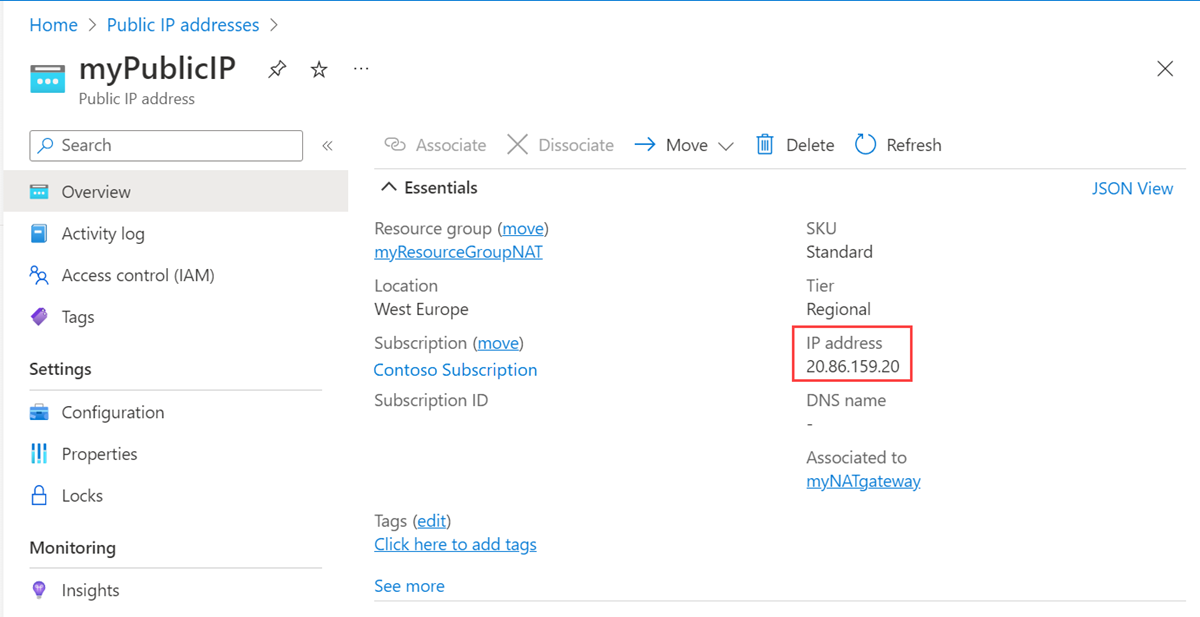
A portál tetején található keresőmezőbe írja be a virtuális gépet. Válassza ki a virtuális gépeket a keresési eredmények között.
Válassza ki a vm-1 elemet.
Az Áttekintés lapon válassza a Csatlakozás lehetőséget, majd a Bastion lapot.
Válassza a Bastion használata lehetőséget.
Adja meg a virtuális gép létrehozása során megadott felhasználónevet és jelszót. Válassza a Kapcsolódás lehetőséget.
A bash parancssorban adja meg a következő parancsot:
curl ifconfig.meEllenőrizze, hogy a parancs által visszaadott IP-cím megegyezik-e a NAT-átjáró nyilvános IP-címével.
azureuser@vm-1:~$ curl ifconfig.me 203.0.113.0.25
Ha befejezte a létrehozott erőforrások használatát, törölheti az erőforráscsoportot és annak összes erőforrását.
Az Azure Portalon keresse meg és válassza ki az erőforráscsoportokat.
Az Erőforráscsoportok lapon válassza ki a test-rg erőforráscsoportot.
A test-rg lapon válassza az Erőforráscsoport törlése lehetőséget.
A törlés megerősítéséhez írja be a test-rg értéket az Erőforráscsoport neve mezőbe, majd válassza a Törlés lehetőséget.
Következő lépések
További információ az Azure NAT Gatewayről:
